素人がワードプレスブログを始めた最初の10日間をブログを書く練習がてら、まとめていくこのシリーズ。
本日、3日目はワードプレスのテーマであるCocoon(コクーン)をインストール!
【Cocoon】とは?
Cocoon(コクーン)とは、WordPress(ワードプレス)でブログを書くときに必要なテーマの一つの事です。
テーマには有料のモノと無料のモノがあります。
作成者は「わいひら」さんで、以前作成したワードプレステーマの「Simplicity(シンプリシティー)」の後継となるのがこの「Cocoon(コクーン)」です。
【Cocoon】を選んだ4つの理由
「ブログ運営は初心者だし、お金も使いたくない!」 「でも無料で高性能なテーマを使いたい」 そんな方におすすめ出来る私がコクーンを選んだ理由を4つ紹介します。無料テーマの中では断トツの性能
まず、最大の特徴として「Cocoon」自体は無料でダウンロードして、使う事が出来ます。
もちろん追加でお金がかかる事もありません。
にも関わらず、そこら辺の有料テーマよりも優れているとよく耳にします。
私は「はてなブログ(無料)」と「cocoon」しか使った事が無いですが、Amazonアソシエイトなどとの連携や「ショートカットキー」の便利さ、設定の広さ・分かりやすさ、など初心者に十分過ぎる性能だと感じでいます。
使用者が多い
私自身、ブログを始める前に調べた時も良く名前をみましたし、始めてから色んなサイト(ブログ関連やレビューブログ、雑記ブログなど)を見た時に【cocoon(コクーン)】を使っている割合が凄く高いと感じます。
すべて日本語
これも凄く有り難いのですが、作成者は日本人の方なので、インストールから記事の投稿まで全て日本語で進める事が出来ます。サポートが充実
cocoonの公式ページには「フォーラム」があります。要望や不具合報告などを質問する事が出来るので、是非、一度ご覧になって下さい。
インストール方法
インストール方法は公式ページに丁寧な説明が載っているのでそちらをご覧下さい。
感想
ワードプレスやテーマのインストールは終わりました! あとは初期設定や自分好みにカスタマイズしたら、完成です。 cocoonは親テーマと子テーマがあり、子テーマの方を使わないとアップデートする度に、1からやり直さないといけなくなので、そこだけは間違えないように注意が必要です。(たぶん)













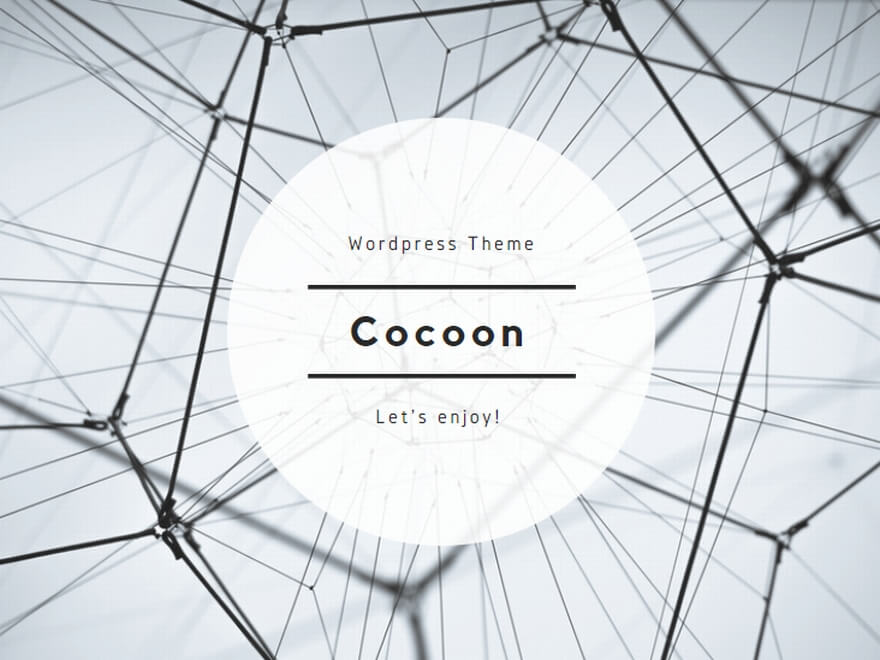
コメント